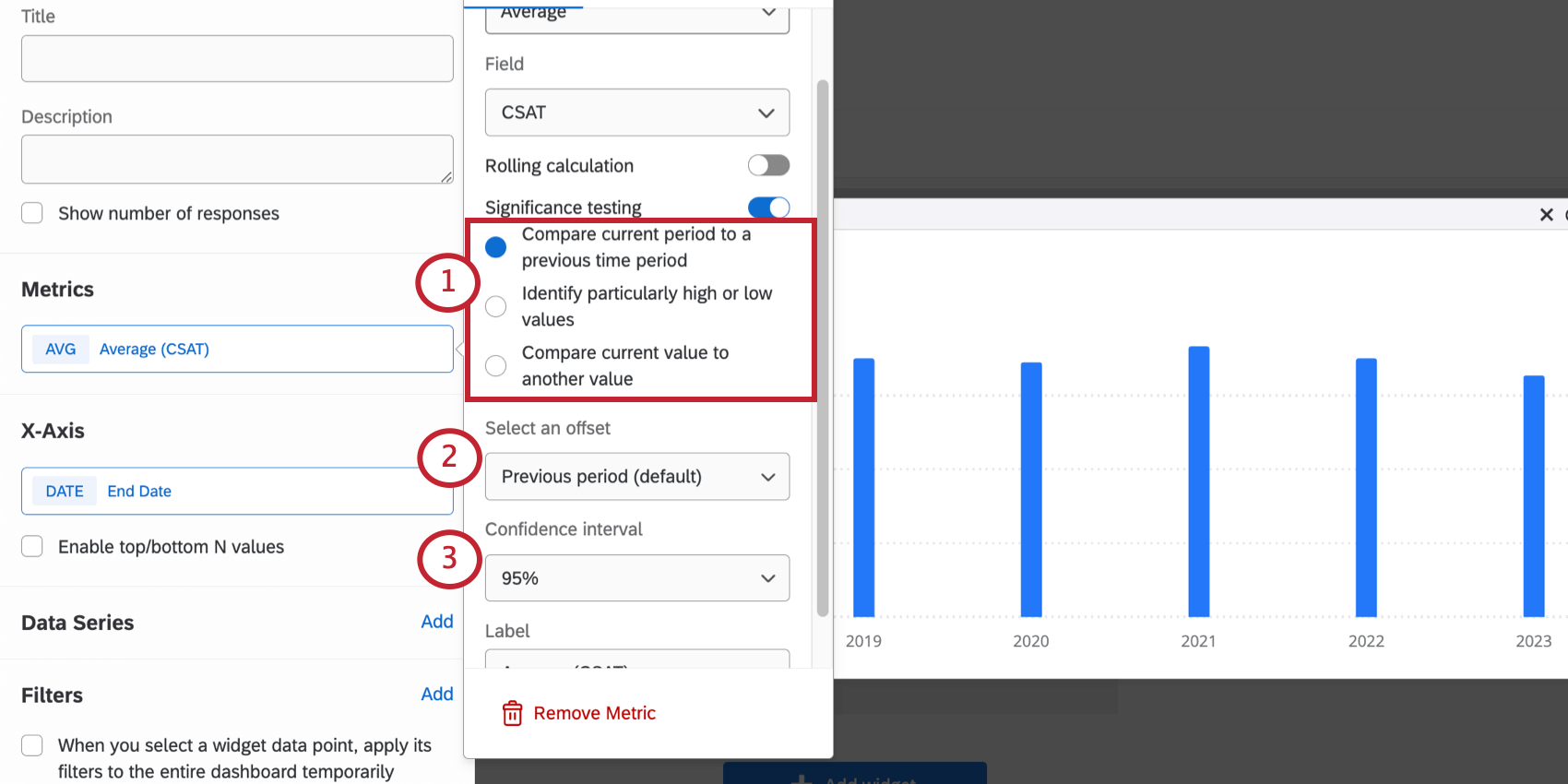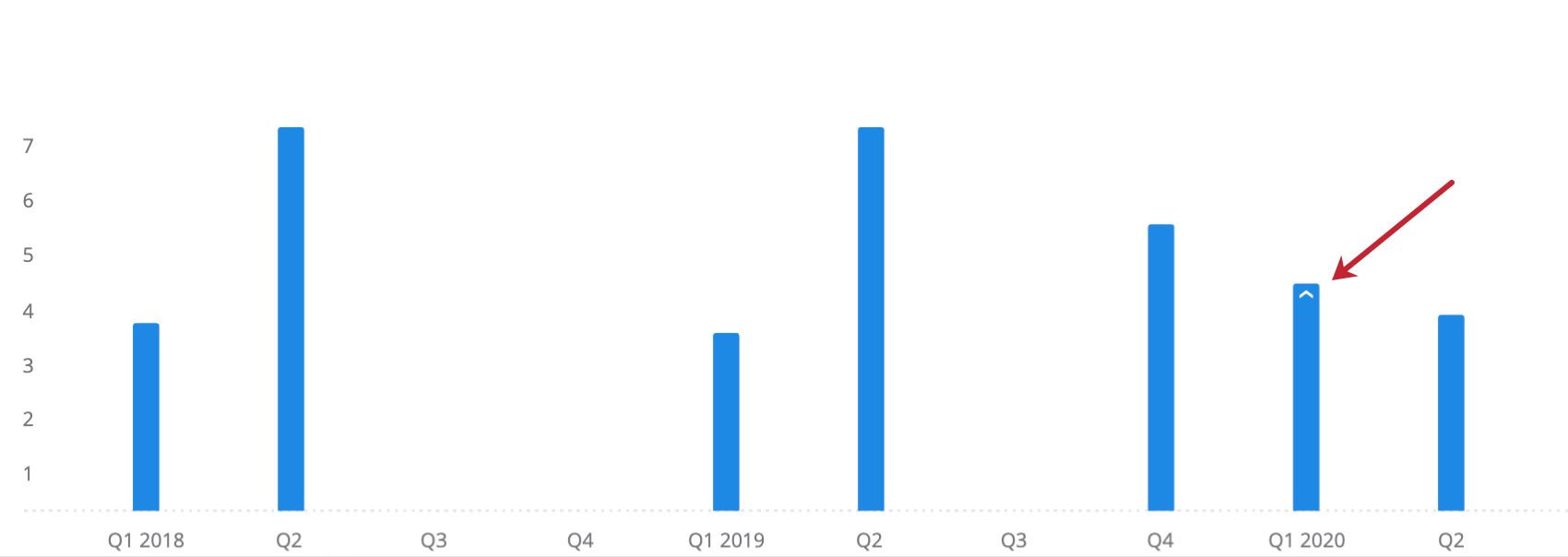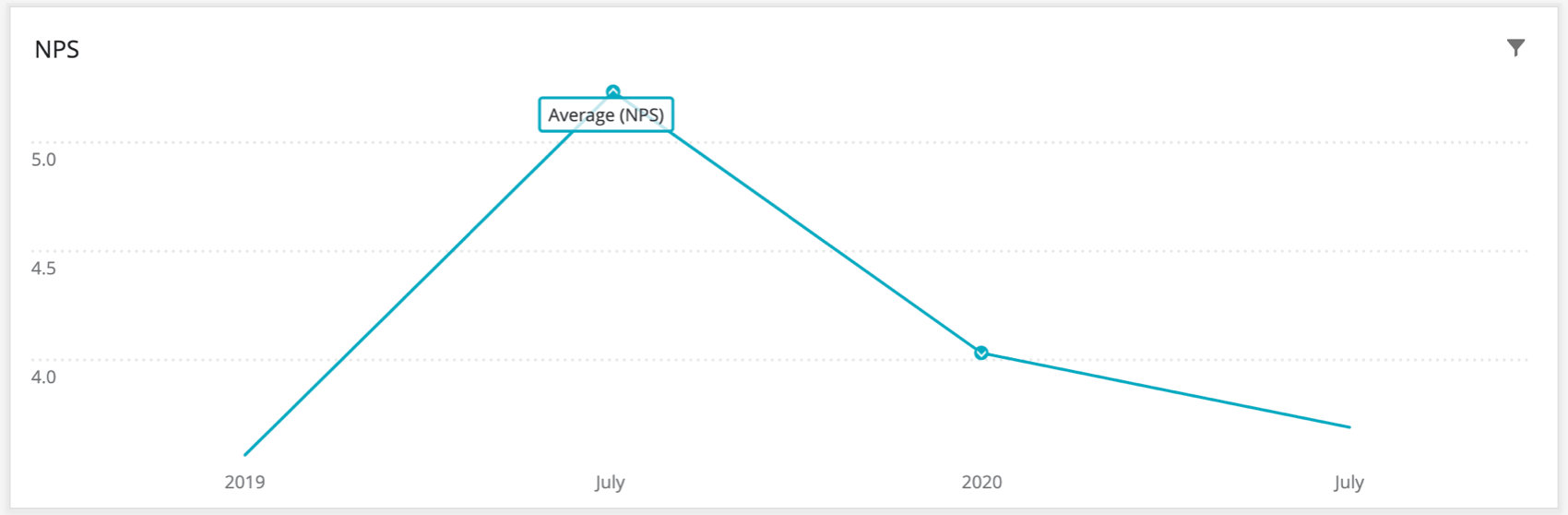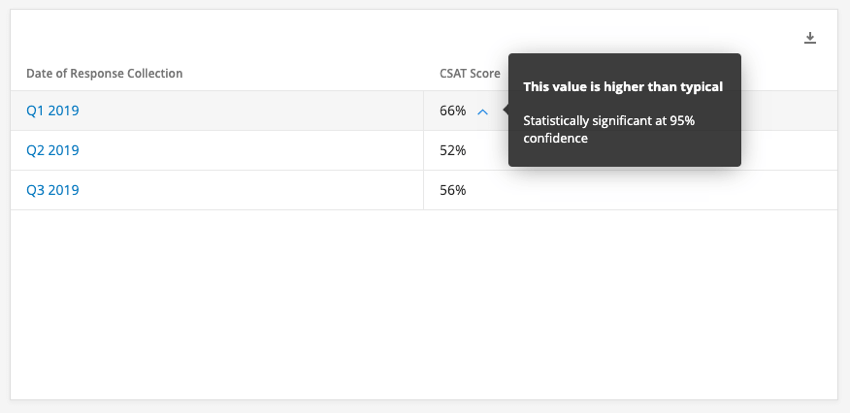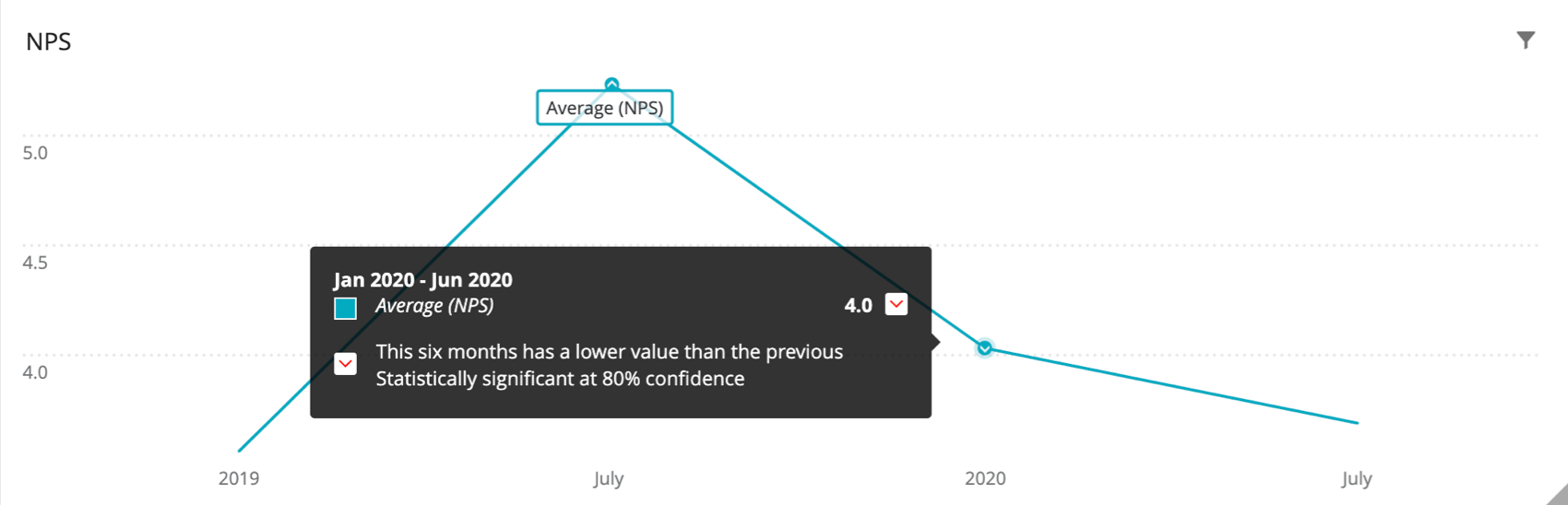Pruebas de significancia en widgets del Tablero
Acerca de las pruebas de significación en los widgets del Tablero
Los paneles de control pueden ayudarle a comprender si las diferencias que observa a lo largo del tiempo o entre grupos son estadísticamente significativas y, por lo tanto, merecen la pena para tomar decisiones comerciales importantes. Por ejemplo, es posible que te hayas preguntado lo siguiente:
- ¿El NPS realmente aumentó este mes o es un pequeño cambio que es solo ruido en los datos?
- ¿El grupo del Medio Oeste tiene realmente puntuaciones de satisfacción más altas que el grupo del Oeste?
- ¿Cuál de mis 5 segmentos tuvo puntuaciones más altas o más bajas que las típicas en esta métrica?
Con las pruebas de significancia, puede discover qué cambios de datos son más importantes.
Widgets y métricas disponibles
Las pruebas de significancia están actualmente disponibles en los siguientes widgets, con los siguientes parámetros. Los repasaremos con más detalle en las siguientes secciones.
Widgets
Métricas
- Promedio
- NPS
- Cajas superiores/inferiores
- Coeficiente de subconjunto
Consejo Q: Para realizar la prueba de significancia, el numerador debe ser un subconjunto de los valores seleccionados para el denominador. Además, la relación debe ser menor que uno.
- Métricas personalizadas
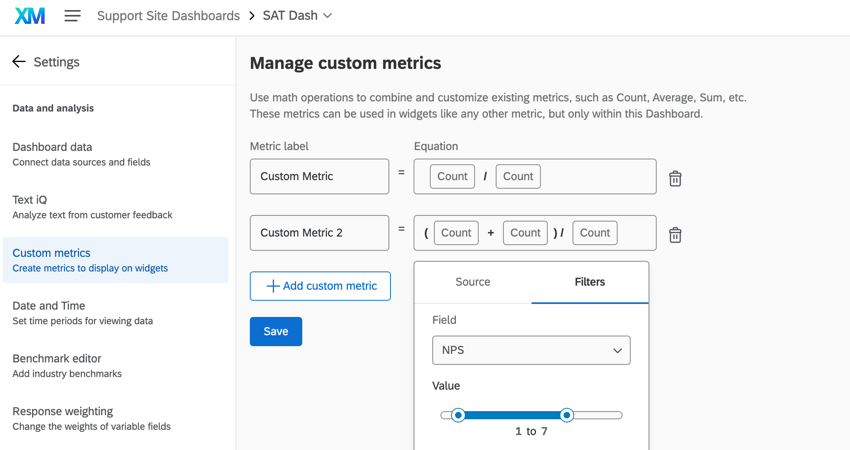
Configuración de gráficos de líneas y barras
- Agregar un widget de línea, barra horizontal o barra vertical.
- Siguiente a Métrica, haga clic Agregar.
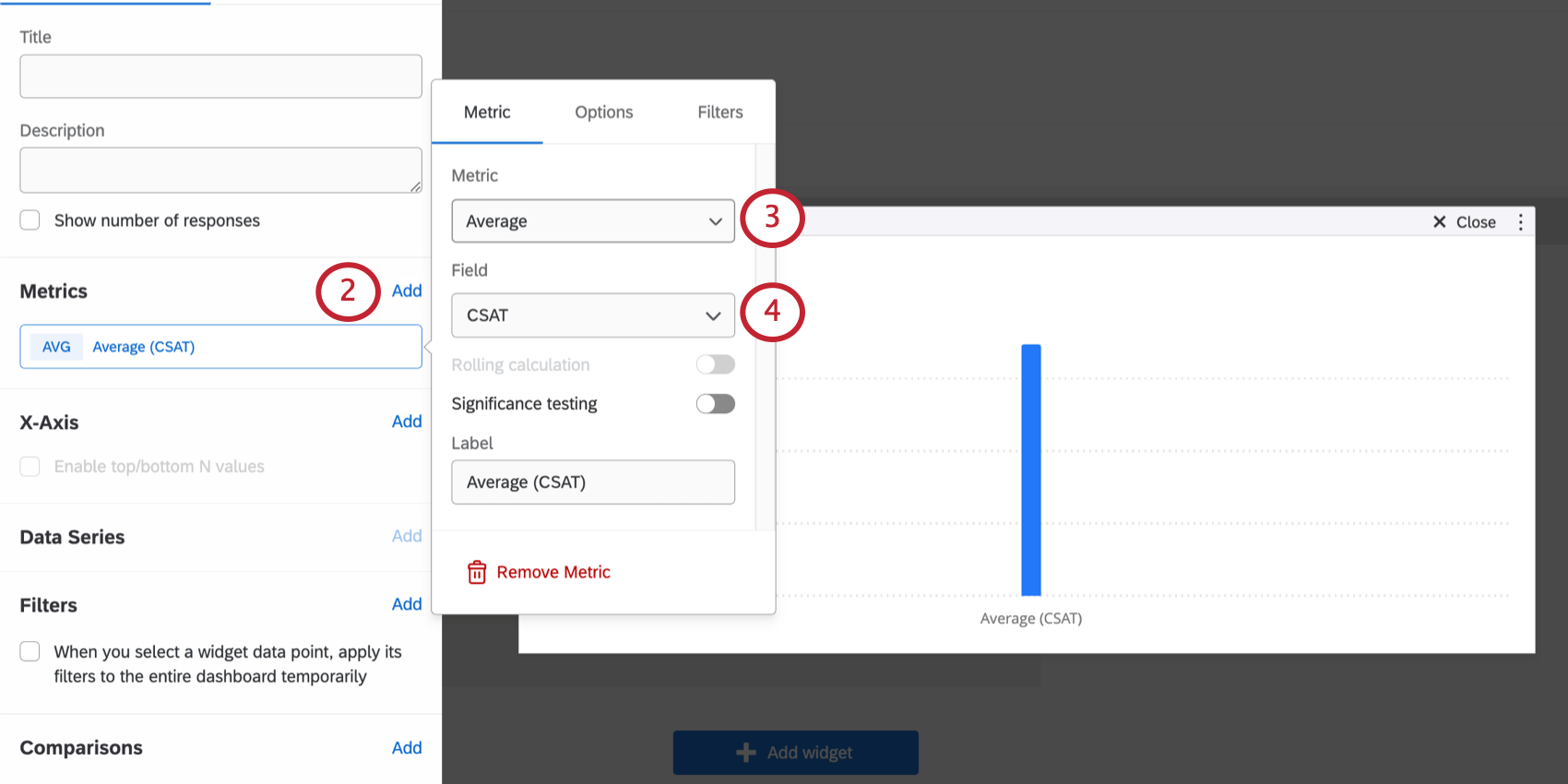
- Elige uno de los métricas elegibles.
- Seleccione un campo para su métrica.
- Siguiente a Eje X, haga clic Agregar.
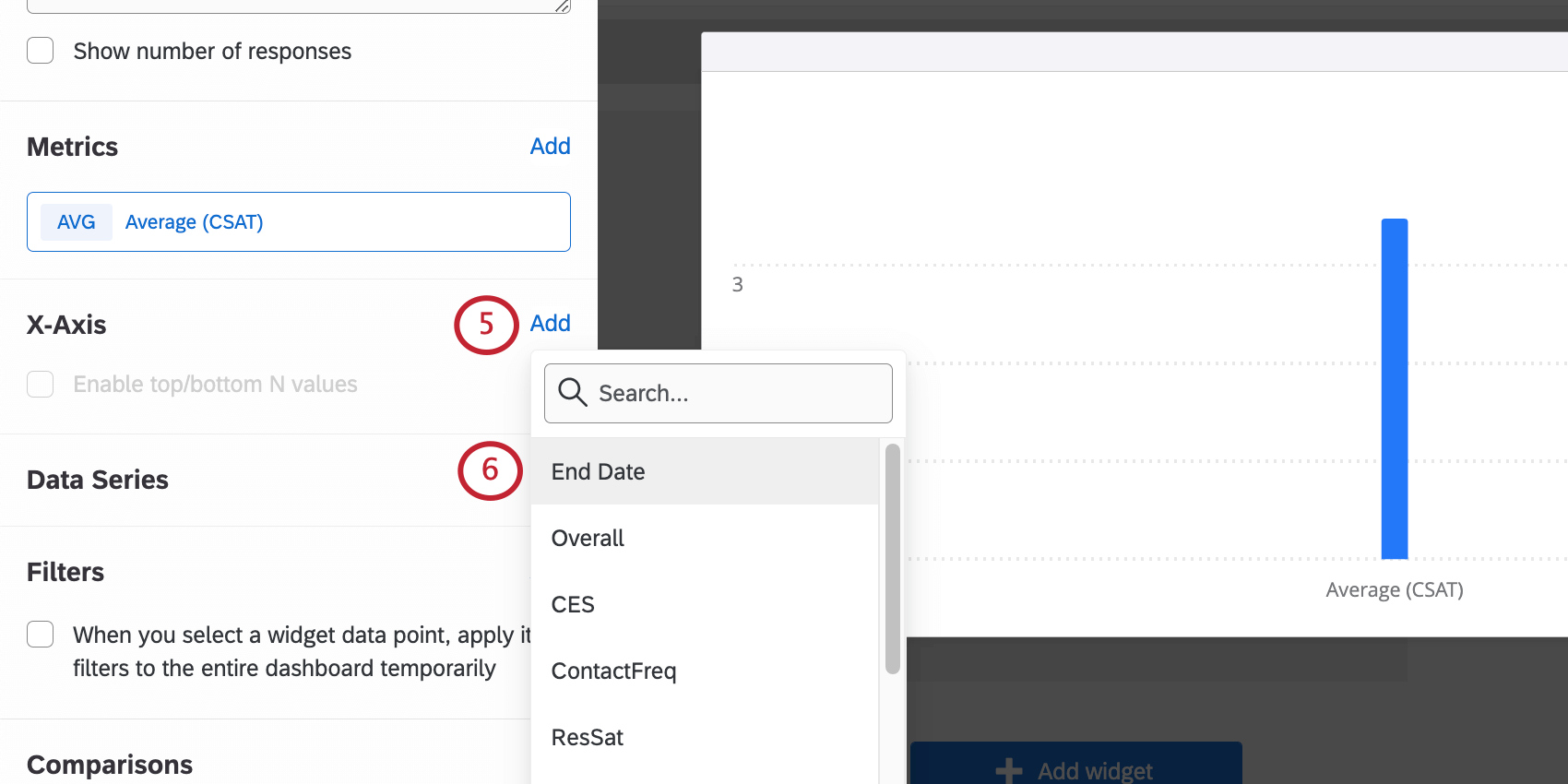
- Añade un campo de tu opción.
Consejo Q: Si desea comparar 2 períodos de tiempo, seleccione uno campo de fecha. Si desea comparar 2 valores, seleccione un campo que no sea de fecha.
- Haga clic en su métrica.
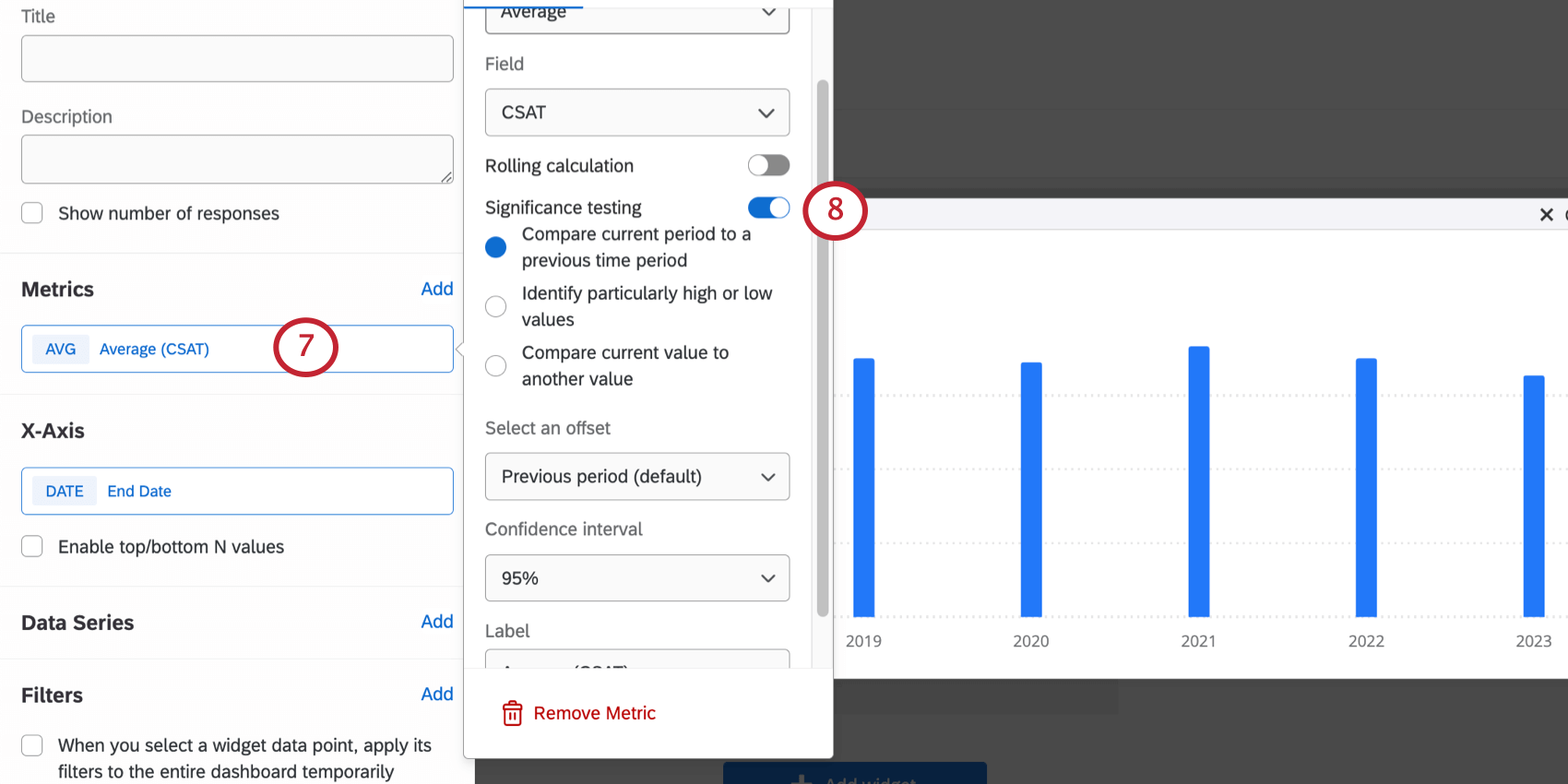
- Permitir Prueba de significancia.
Para obtener detalles sobre cada una de estas opciones, consulte Configuración de pruebas de significancia.
Configuración de las tablas
- Agregar un mesa widget.
- Siguiente a Métrica, haga clic Agregar.
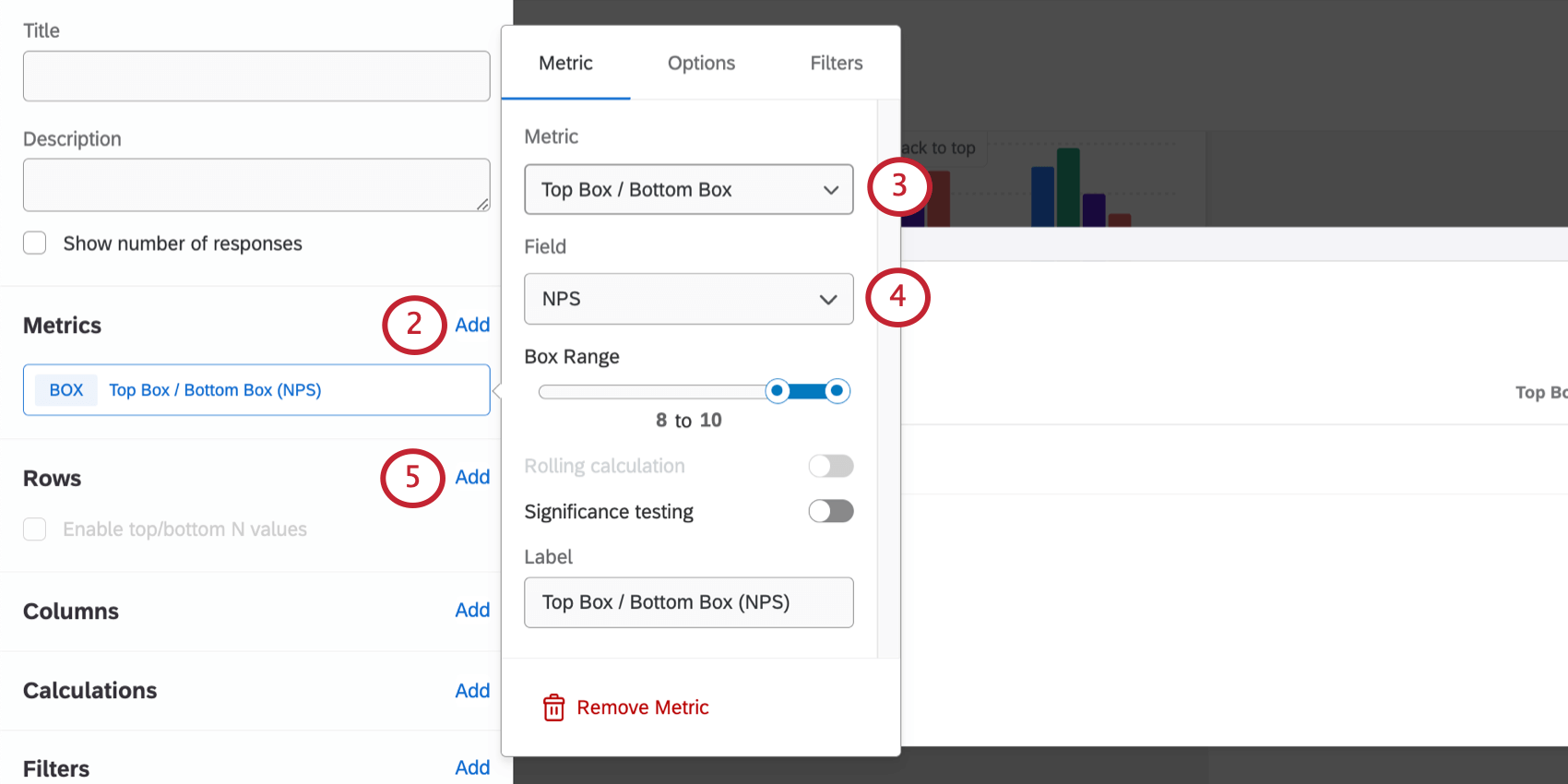
- Elige uno de los Métricas elegibles.
- Siguiente a Filas, haga clic Agregar.
- Añade un campo de tu opción.
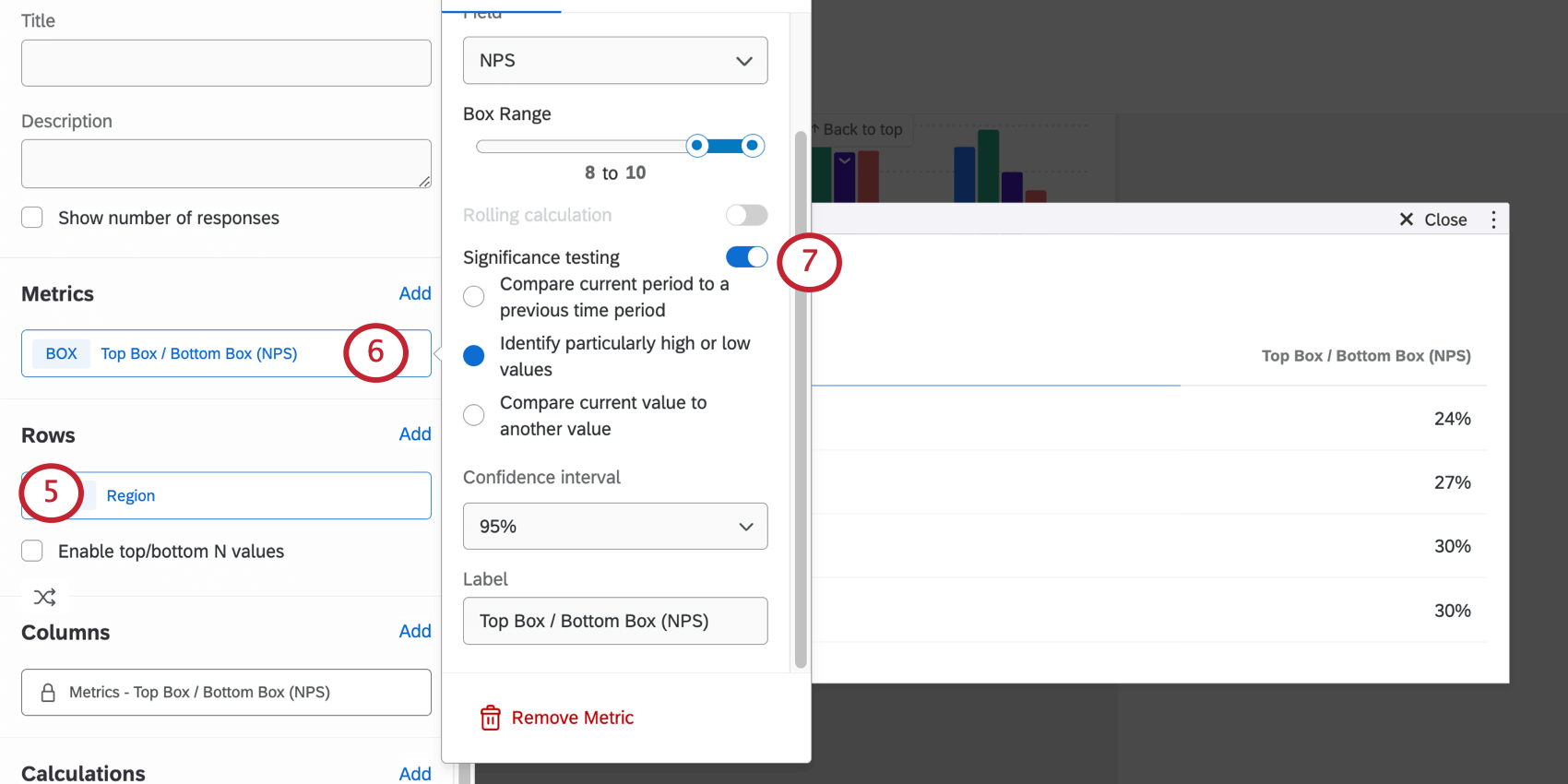 Consejo Q: Si desea comparar 2 períodos de tiempo, seleccione uno campo de fecha. Si desea comparar 2 valores, seleccione un campo que no sea de fecha.
Consejo Q: Si desea comparar 2 períodos de tiempo, seleccione uno campo de fecha. Si desea comparar 2 valores, seleccione un campo que no sea de fecha. - Haga clic en su métrica.
- Permitir Prueba de significancia.
Para obtener detalles sobre cada una de estas opciones, consulte Configuración de pruebas de significancia.
Configuración de pruebas de significancia
Una vez que haya configurado su gráfico de líneas, gráfico de barras o tabla y lo haya activado Prueba de significanciaTendrás algunas opciones para elegir.
- Decide cómo quieres que se determine la importancia.
- Comparar el período actual con un período anterior:Cada período de tiempo se compara con cada período de tiempo anterior para determinar la importancia de un cambio. Para utilizar esta opción, la dimensión o fila del eje x debe ser una campo de fecha.
Ejemplo: ¿La puntuación general de este mes es mayor que la del mes pasado? ¿Es la puntuación de este mes más alta que la del año pasado por esta misma época?
- Identifique valores particularmente altos o bajos: Selección más común para datos que no involucran tiempo o fechas.
Ejemplo: ¿La puntuación de Brasil es mayor que la de otros países sudamericanos?
- Comparar el valor actual con otro valor:Cada valor se compara con otros valores al determinar la importancia de un cambio. Para utilizar esta opción, la dimensión del eje x debe ser un campo que no sea de fecha.
Ejemplo: ¿La puntuación de Brasil es mayor que la de Venezuela? ¿La puntuación de Brasil es mayor que la de Colombia? ¿Es el de Venezuela más alto que el de Colombia?
- Comparar el período actual con un período anterior:Cada período de tiempo se compara con cada período de tiempo anterior para determinar la importancia de un cambio. Para utilizar esta opción, la dimensión o fila del eje x debe ser una campo de fecha.
- Si has seleccionado Comparar el período actual con un período anterior, seleccione un desplazamiento. Esta opción afecta qué períodos de tiempo se utilizan para determinar la importancia. Las opciones disponibles son:
- Periodo anterior:Compara cada período de tiempo con el período de tiempo anterior.
- 1 año:Compara cada período de tiempo con el período del año anterior.
- Seleccione su Intervalo de confianza . Ver Comprensión de las pruebas de significancia para obtener más información sobre los intervalos de confianza.
Comparación de la significancia entre múltiples dimensiones
Puede comparar la importancia entre múltiples dimensiones agregando una métrico, eje x, y serie de datos. Para que esto funcione, debes asegurarte de que:
- El campo del eje x es un campo de fecha.
- El campo de serie de datos es un sin fecha campo.
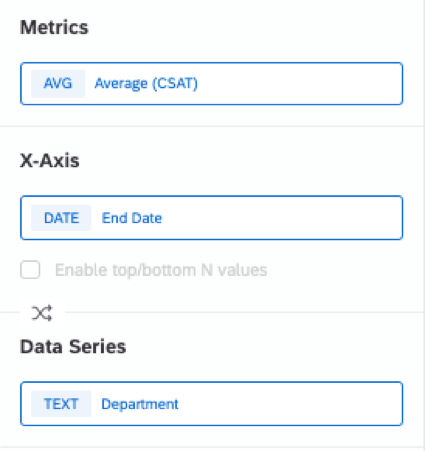
Seleccionando Comparar el período actual con un período anterior compara la importancia a lo largo de períodos de tiempo para cada departamento distinto.
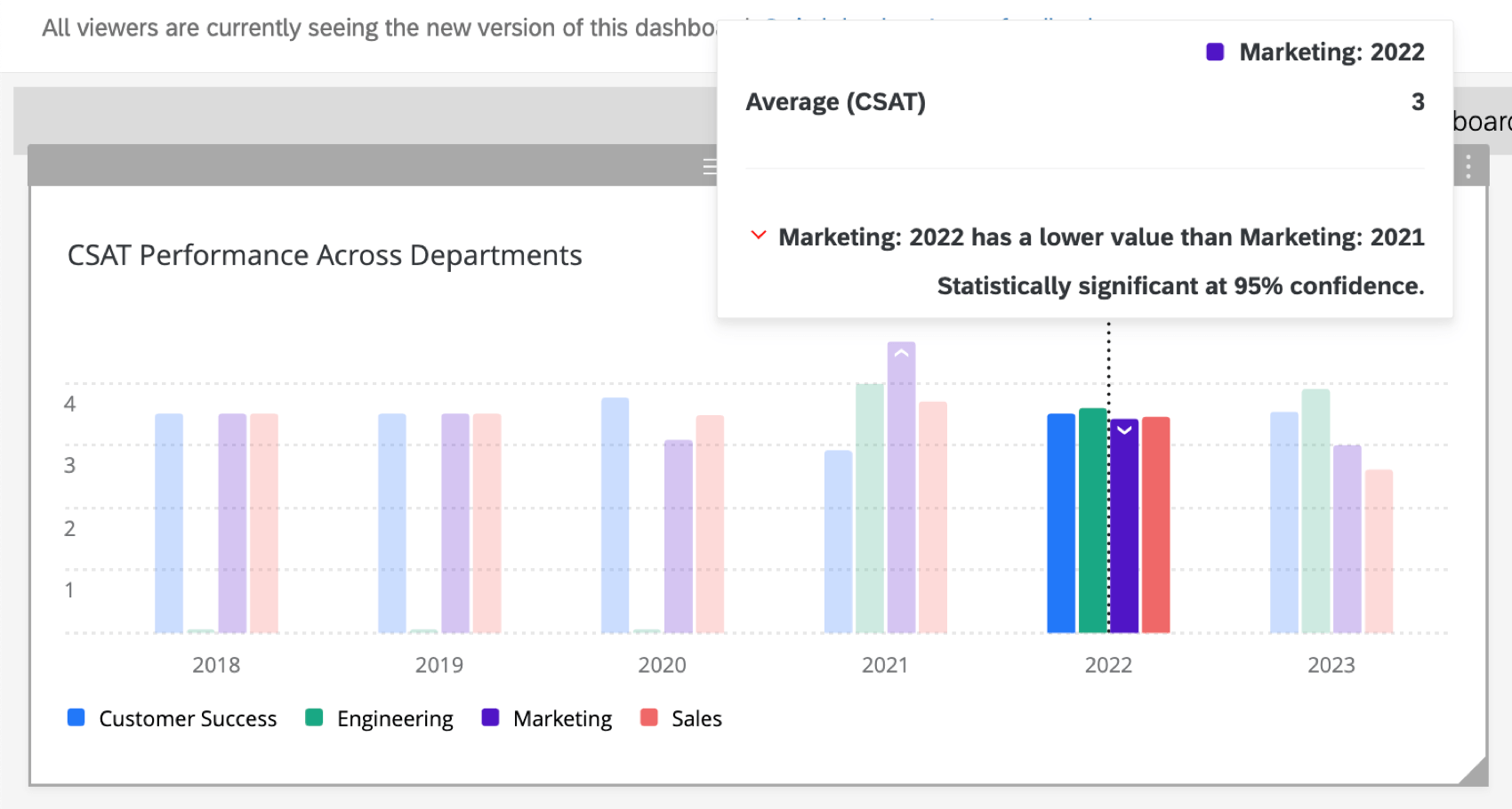
Comparar el valor actual con otro valor También se puede seleccionar para comparar la importancia entre departamentos dentro de cada período de tiempo distinto.
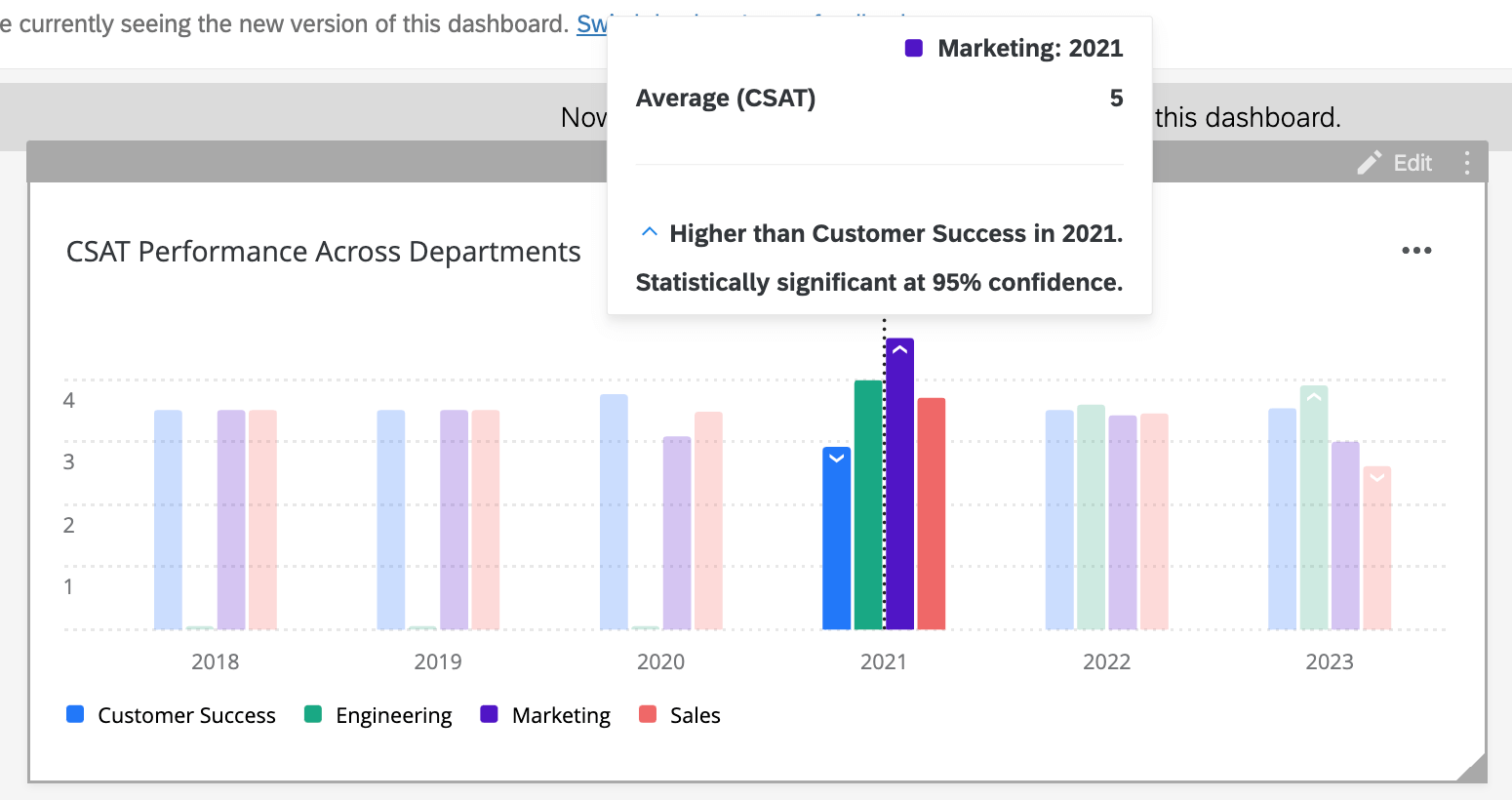
Comprensión de las pruebas de significancia
El intervalo de confianza indica qué tan seguro desea estar de que los resultados generados a través del análisis coinciden con la población general. Los niveles más altos de confianza suben el umbral para que una diferencia se considere significativa estadísticamente, lo que significa que solo las diferencias más claras se marcarán como tales.
Una vez que haya habilitado las pruebas de significancia, es posible que observe flechas hacia arriba y hacia abajo en su widget. Estas flechas indican valores estadísticamente significativos.
Puede pasar el cursor sobre una flecha para determinar por qué el valor se considera significativo y cuál fue el intervalo de confianza de esa prueba.
Ejemplo: Aquí pasamos el cursor sobre la flecha azul siguiente al puntaje CSAT del primer trimestre de 2019. La información sobre herramientas nos indica que este valor es más alto que el típico y el intervalo de confianza para esto es del 95%.
Ejemplo: Aquí pasamos el cursor sobre la flecha sobre la puntuación NPS de enero de 2020 a junio de 2020. La información sobre herramientas nos indica que este valor para este período de seis meses es inferior al del período de seis meses anterior (julio de 2019 – diciembre de 2019), y el intervalo de confianza para esto es del 80%.
Notas técnicas sobre pruebas de significación
Al comparar una puntuación NPS con otra, independientemente del tipo de gráfico o del tipo de comparación (por ejemplo, a lo largo del tiempo), se utiliza el siguiente proceso:
- Cree una nueva columna de datos que recodifique los puntajes NPS de la siguiente manera:
- Promotores = 100
- Neutrales = 0
- Detractores = -100
- Ejecute una prueba t de muestras independientes de Welch de dos colas.
Al comparar una puntuación de cuadro superior con otra, independientemente del tipo de gráfico o del tipo de comparación (por ejemplo, a lo largo del tiempo), se utiliza el siguiente proceso:
- Cree una nueva columna de datos que recodifique los puntajes brutos en VERDADERO o FALSO, dependiendo de si cumplen con los criterios del cuadro superior.
- Ejecute una prueba z de dos colas para la diferencia en dos proporciones.